MESAS E COMANDAS - CONFIGURAÇÕES NO ERP
Módulo pago? Sim
Neste artigo, apresentaremos de maneira abrangente todas as configurações relacionadas a Mesas e Comandas em nosso sistema ERP, proporcionando uma orientação detalhada para otimizar a utilização do módulo.
Vídeo de Apresentação:
.png)
1. Habilitando o módulo:
Caminho da tela abaixo: ERP>Configurações>Configurações do PDV>Atendimento

Após a completa inclusão do módulo Atendimento de Mesas e Comandas no respectivo plano, clique em Habilitar Módulo de Atendimento>Sim.
2. Configurações de Atendimento de Mesas e Comandas:
Caminho da tela abaixo: ERP>Configurações>Configurações do PDV>Atendimento
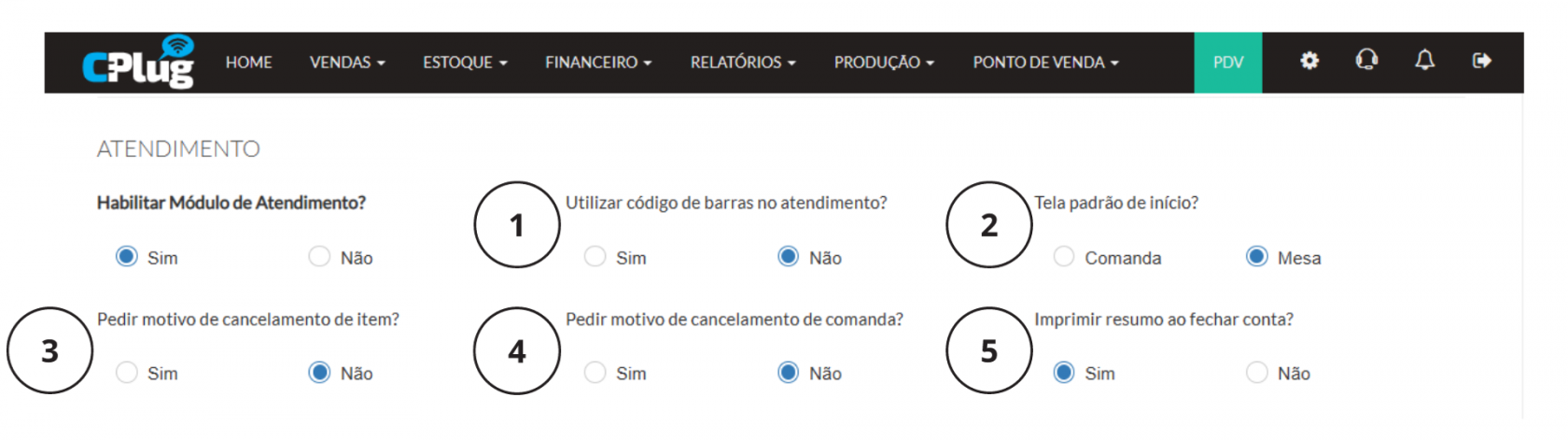
1 - Utilize esta função caso queira utilizar o leitor de código de barras no atendimento de mesas e comandas
2 - Quando utilizar o aplicativo de Mesas e Comandas, defina qual opção será exibida por padrão, abertura e visualização de MESAS ou de COMANDAS
3 - Se esta opção estiver marcada, sempre que for cancelado a inserção de um item em uma Comanda, será exigido um motivo para o cancelamento
5 - Utilize esta função caso queira imprimir um resumo do que foi consumido ao fechar a conta. Veja abaixo um exemplo de impressão:

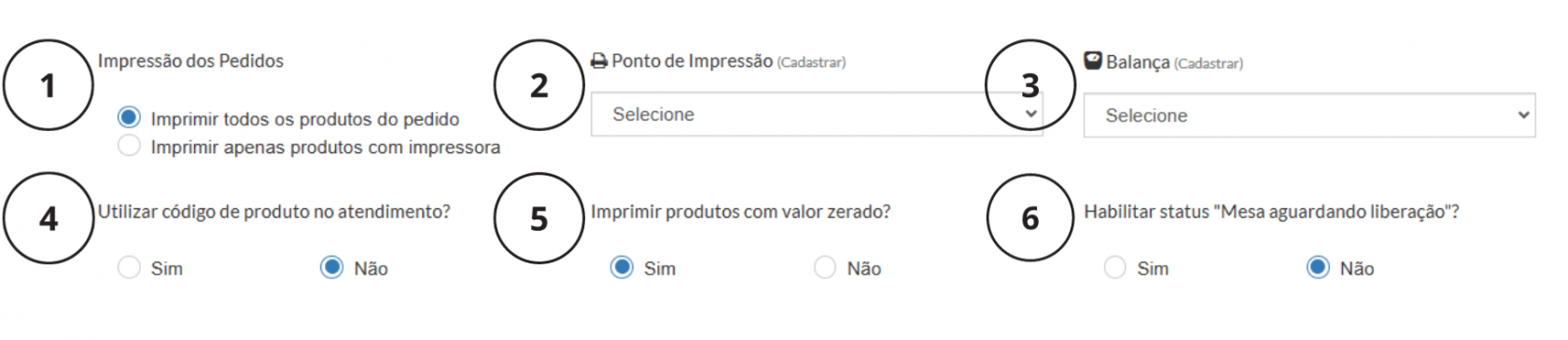
1 - Caso você habilite a função de imprimir todos os produtos do pedido, os produtos que não possuem ponto de impressão, serão impressos na impressora do PDV. Caso você habilite a função de imprimir apenas os produtos com impressora, será impresso apenas uma impressão do produto que tiver ponto de impressão configurado.
2 - É aqui que você vincula o ponto de impressão ao atendimento de mesas, para que quando seja impressa a parcial, ela saia no ponto de impressão configurado
3 - Aqui você irá selecionar qual a balança que será utilizada no seu atendimento de mesas. Lembrando que esta balança deve ser sido configurada previamente
4 - Habilite esta função caso queira buscar o produto pelo seu código, no momento do lançamento
5 - Num contexto em que o cliente busca gerenciar o estoque de produtos fornecidos como cortesia para mesas ou comandas, essa opção determina se o item cortesia será incluído ou não na impressão do relatório gerencial. Dado que o valor de venda será apresentado como zero, alguns clientes podem optar por ocultar a exibição desse produto na impressão.
6 - Ativar esta função resultará na exibição de uma mensagem de "Aguardando Liberação" na mesa após o encerramento do atendimento. O operador será então responsável por liberar a mesa, permitindo a sua disponibilidade para um novo atendimento. Essa funcionalidade é particularmente útil ao oferecer um intervalo destinado ao garçom para realizar a limpeza da mesa antes de liberá-la para um próximo atendimento.
Veja como será exibido no PDV caso esta função esteja ativa:

Ao clicar sobre ela, o sistema mostrará uma nova janela para confirmação da liberação da mesa. Após realizar a liberação, será possível realizar um novo atendimento de mesas.
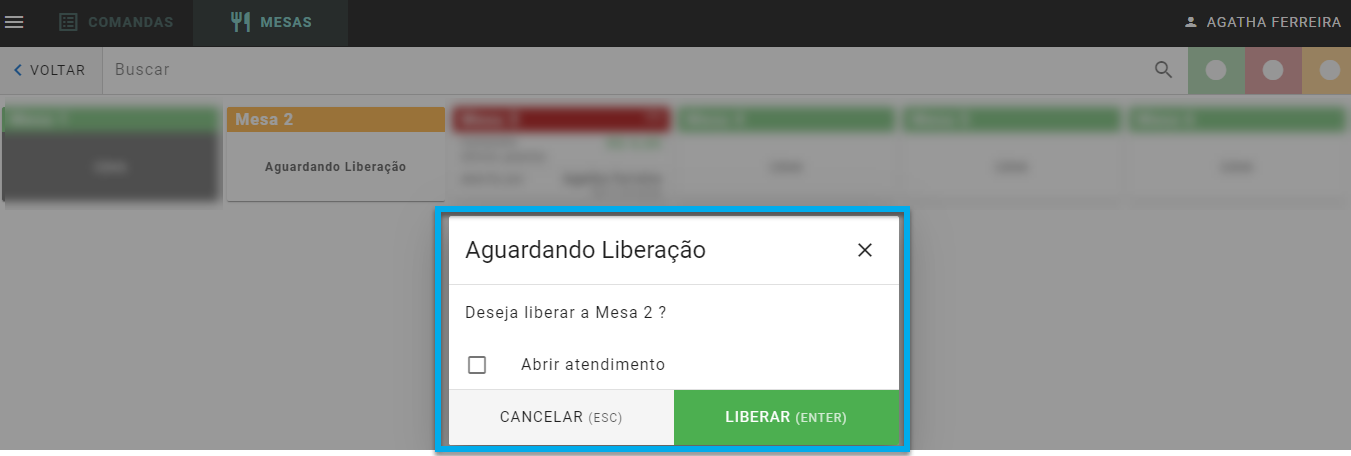

1 - Ao habilitar esta função, será exibida uma tela para selecionar a quantidade de produto que será inserida no pedido deste atendimento. Esta função pode ser utilizada em tablets e smartphones apenas. Veja a tela que é exibida quando selecionamos um produto e esta função está habilitada:
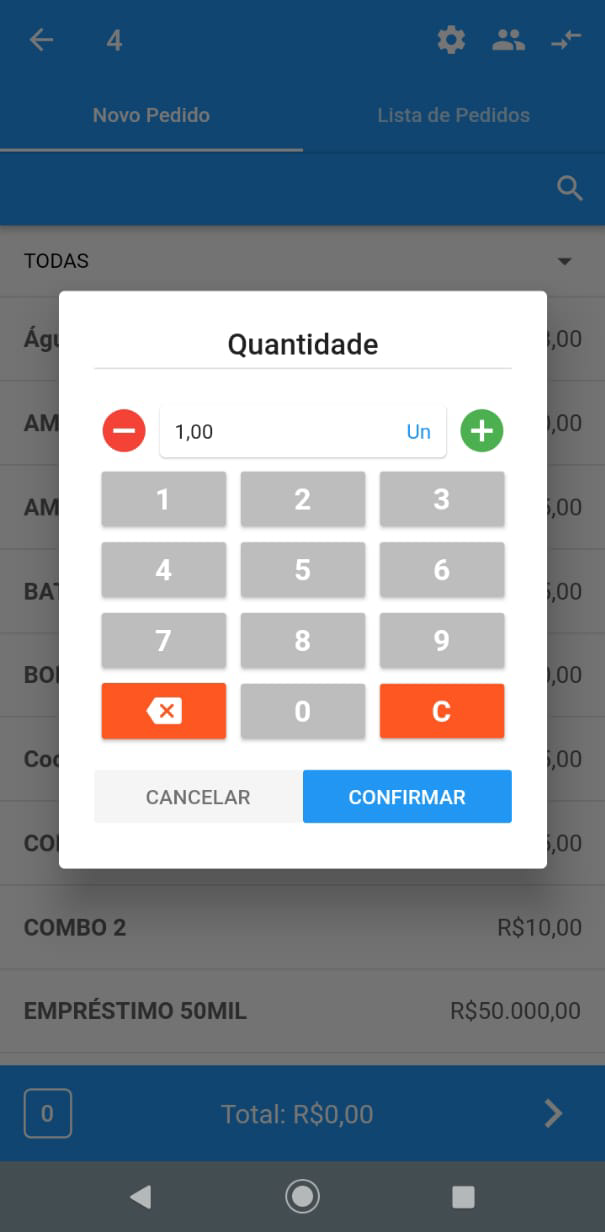
2 - E caso você habilite a função de selecionar o garçom no momento do atendimento, você poderá determinar se a seleção do garçom será por listagem ou por uma senha específica. Esta senha é determinada na configuração do usuário, em: Senha utilizada no atendimento de mesas.
3 - Se marcar esta opção será obrigatório a seleção de um cliente ao abrir uma comanda

1. Após realizar as configurações desejadas, sempre lembre-se de salvar as alterações no final da tela de Configurações do PDV
2. Importante a sincronização dos terminais que utilizarão o Atendimento de Mesas e Comandas e também dos aplicativos, no caso da utilização da versão Android de Atendimento de Mesas e Comandas
.png)

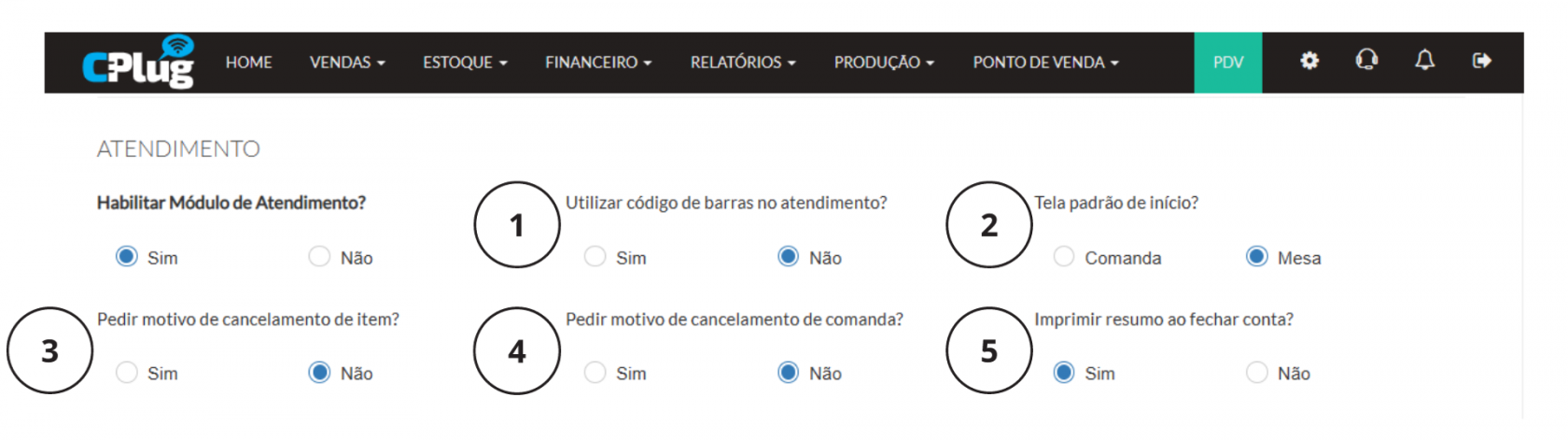


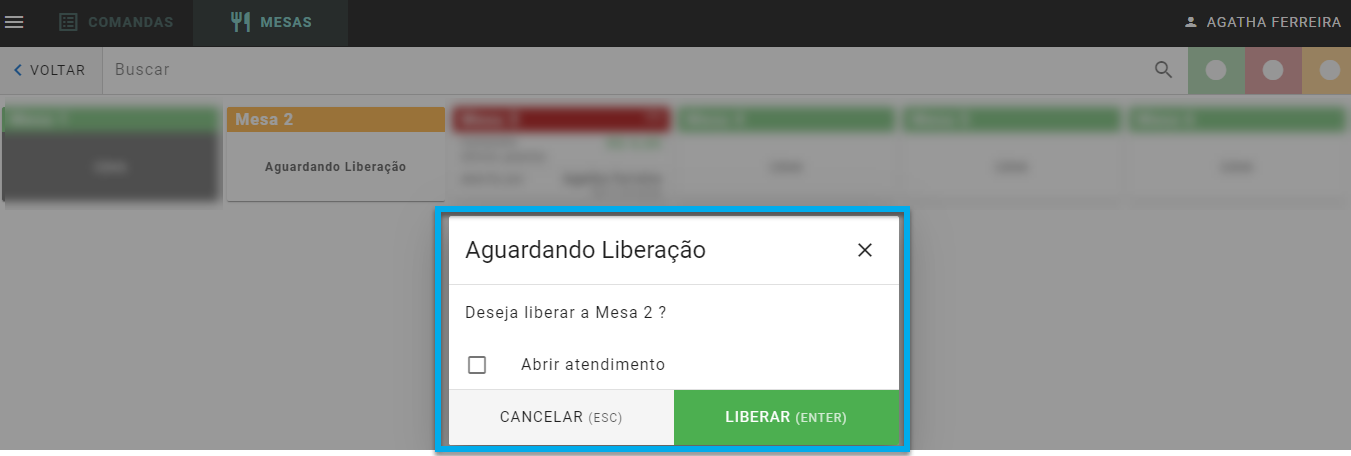
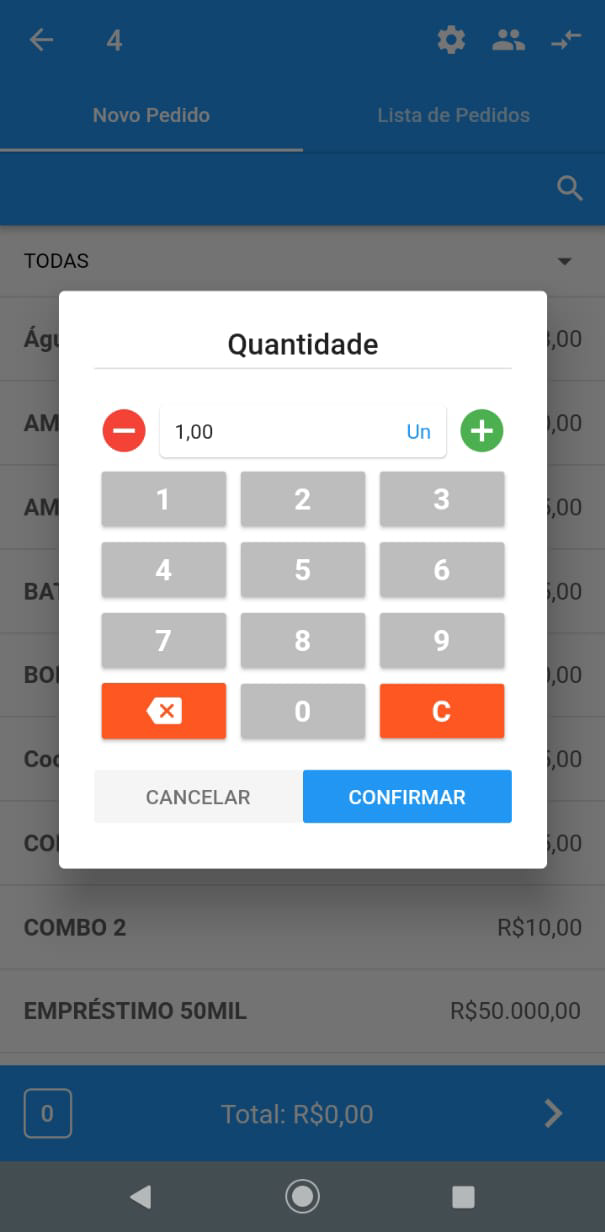
Nenhum comentário